マネーフォワード クラウド年末調整では、給与・賞与の支給額等を変更できます。
詳細は以下をご確認ください。
手動で変更する方法
以下の手順では、従業員の回収・計算ステータスが「未確認」の場合を例に説明します。
- 左メニューの「手続き」を選択し、「手続き一覧」画面で対象手続きの手続き名をクリックします。
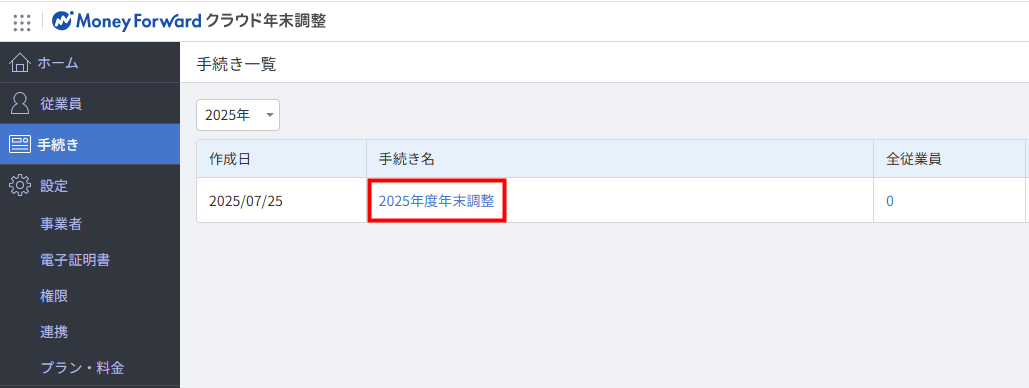
- 「申告書回収・計算」画面で「未確認」ステータスを選択し、対象従業員の「従業員番号 氏名」をクリックします。
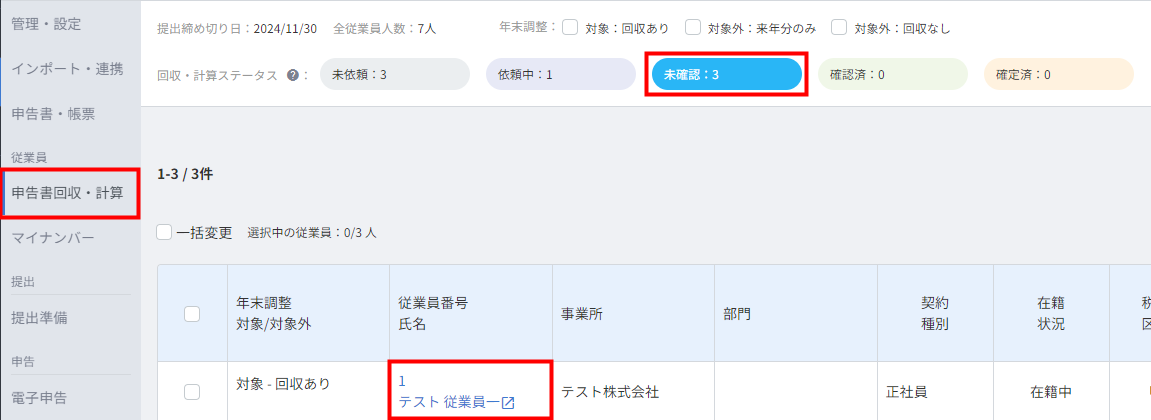
- 「申告従業員の詳細」画面で「還付追徴額」タブを選択し、「本年度給与(インポートした年間給与額)」の「編集」をクリックします。

- 「本年度給与(インポートした年間給与額)の編集」画面で各月の「課税支給額」や「源泉徴収額」を入力し、「計算」をクリックします。
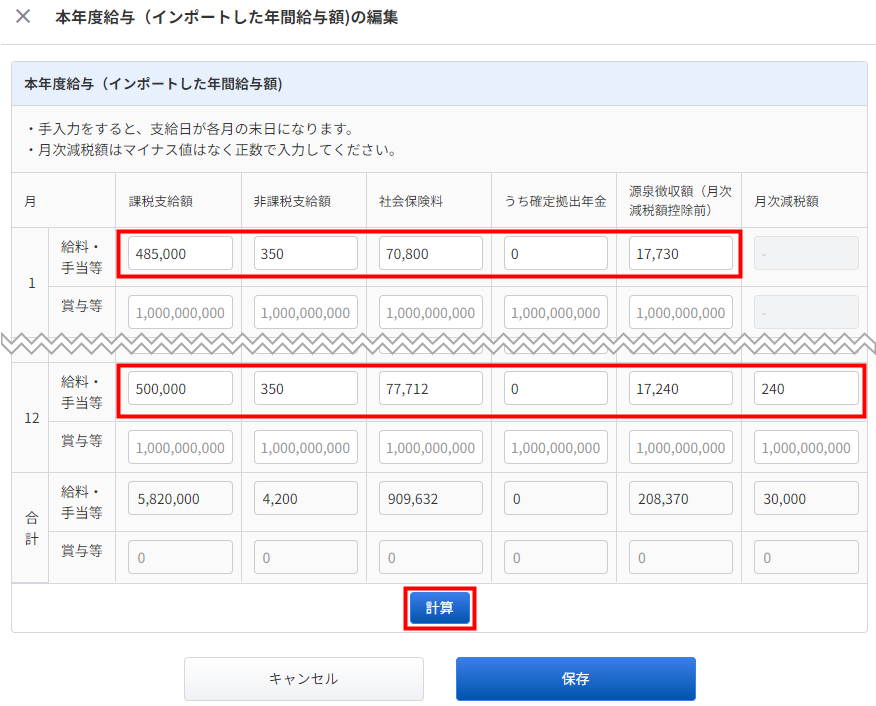
- 「合計」欄の「給料・手当等」と「賞与等」に金額が反映したことを確認し、問題がなければ「保存」をクリックします。
「保存」をクリックしたあとに変更前の数値に戻すことはできません。
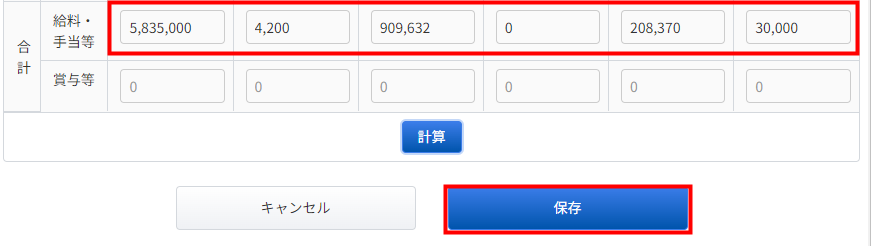
- 「本年度給与(インポートした年間給与額)」で変更した課税支給額等を確認します。
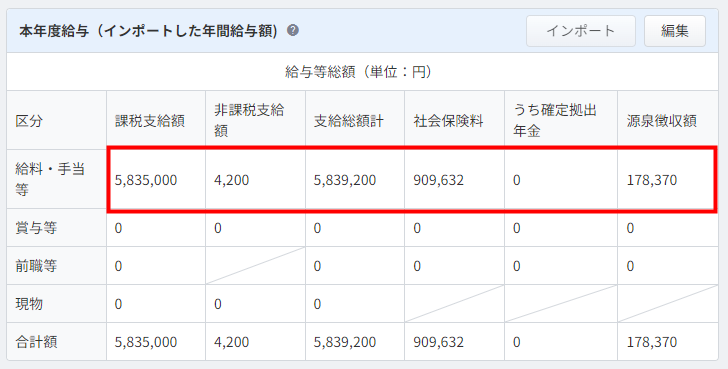
- 従業員の回収・計算ステータスが「依頼中」「確定済」の従業員は、給与・賞与の支給額等を編集できません。
- 「現物給与」の金額は手動で変更できません。変更する場合はこちらの項をご確認ください。
- 左メニューの「手続き」を選択し、「手続き一覧」画面で対象手続きの手続き名をクリックします。
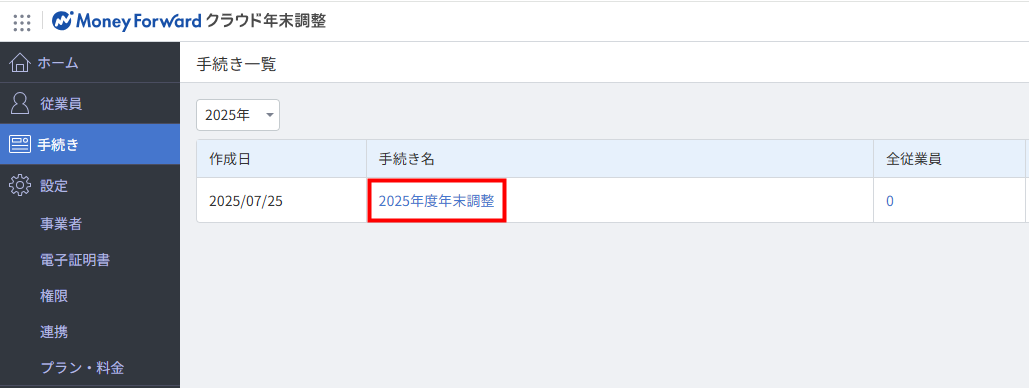
- 「インポート・連携」をクリックします。
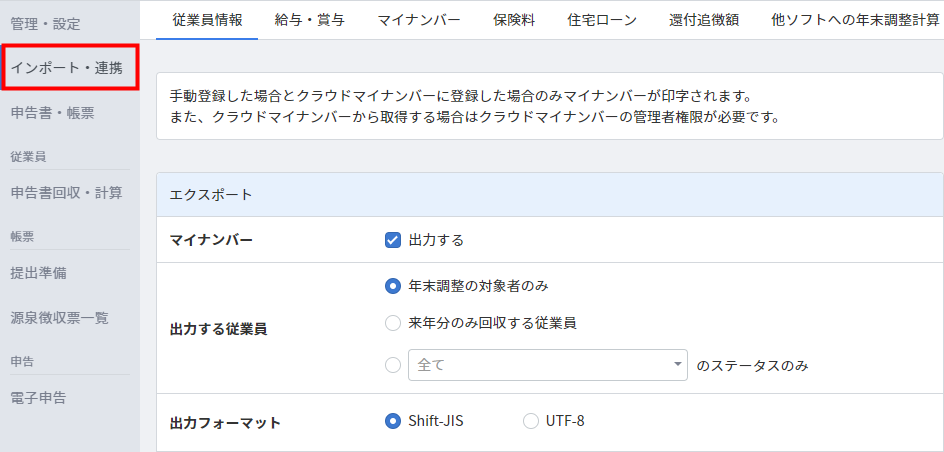
- 「インポート・連携」画面で「給与・賞与」タブを選択します。

- 「エクスポート」で「出力する従業員」と「出力フォーマット」を選択し、「1月〜12月の給与・賞与」の「エクスポート」をクリックします。
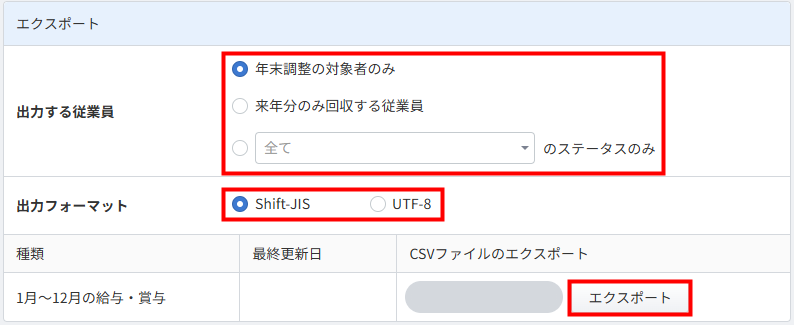
- 作成されたCSVをクリックし、給与・賞与情報のCSVをダウンロードします。
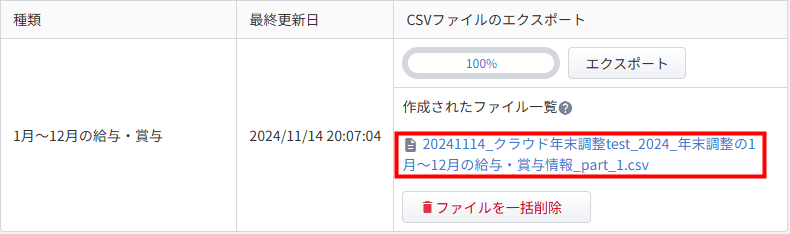
- ExcelなどのソフトでCSVファイルを開き、1月から12月の各月についての給与・賞与の支給金額や控除金額を編集して保存します。

- 「インポート・連携」画面で「給与・賞与」タブを選択します。
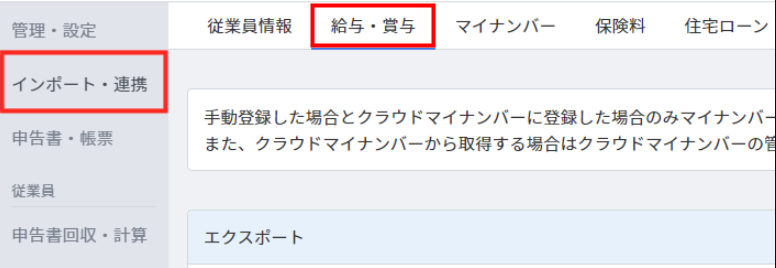
- 「インポート」で「1月〜12月の給与・賞与」の「ファイルを選択」をクリックします。
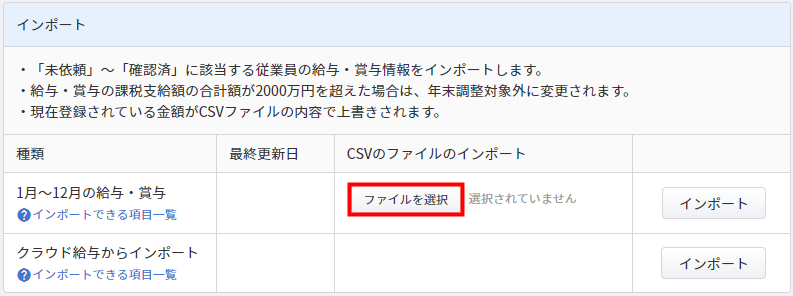
- 手順6で保存したCSVファイルを選択し、「インポート」をクリックします。
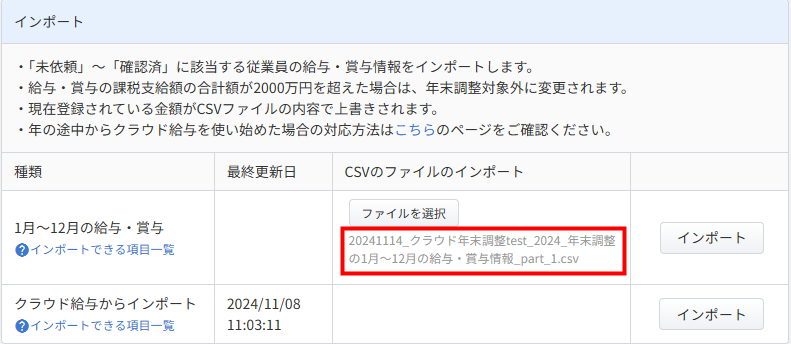
- 画面上部に「CSVインポートに成功しました。」というメッセージが表示されたことを確認します。

- 「申告書回収・計算」画面で該当従業員の「従業員番号 氏名」をクリックします。
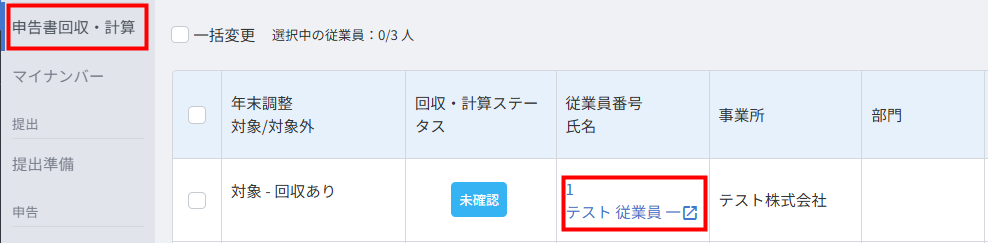
- 「申告従業員の詳細」>「基本情報」画面で「支払金額」が変更されていることを確認します。

CSVファイルで変更する方法
<ご注意>
CSVで編集を行った場合、源泉徴収簿の「支給月日」は月の末日として登録されます。
CSVで編集を行った場合、源泉徴収簿の「支給月日」は月の末日として登録されます。
更新日:2025年08月26日
※本サポートサイトは、マネーフォワード クラウドの操作方法等の案内を目的としており、法律的またはその他アドバイスの提供を目的としたものではありません。当社は本サイトに記載している内容の正確性・妥当性の確保に努めておりますが、実際のご利用にあたっては、個別の事情を適宜専門家に相談するなど、ご自身の判断でご利用ください。
このページで、お客さまの疑問は解決しましたか?
評価をご入力いただき、ご協力ありがとうございました。
頂いた内容は、当サイトのコンテンツの内容改善のためにのみ使用いたします。



